Excel怎么制作双坐标轴柱状图
来源:网络收集 点击: 时间:2024-03-29【导读】:
怎么利用Excel制作双坐标轴柱状图呢?下面就与大家分享有关双坐标轴柱状图的具体制作方法。方法/步骤1/7分步阅读 2/7
2/7 3/7
3/7 4/7
4/7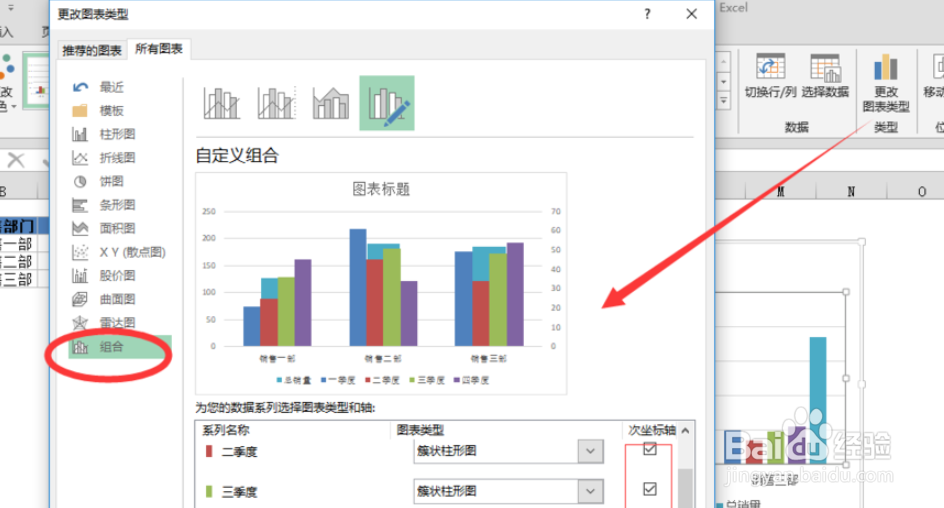 5/7
5/7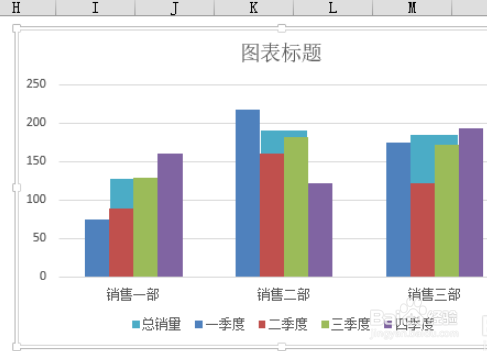 6/7
6/7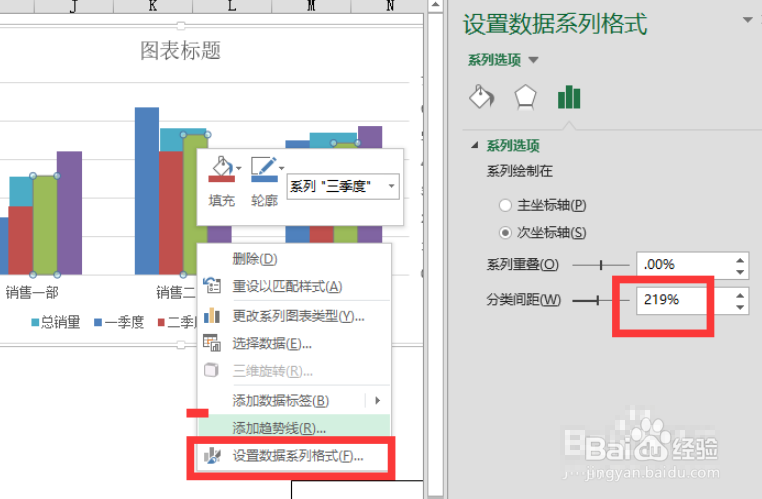 7/7
7/7
首先,我们绘制如图所示的二维表格。
 2/7
2/7如果想制作柱状图,我们可以在选中整个表格区域的情况下,点击“柱状图”下拉列表,从中选择一种柱状图样式进行应用。
 3/7
3/7如果所示,由于自动生成的柱状图不是我们所需要的,因此需要点击“切换行和列”按钮进行切换。
 4/7
4/7接下来点击“更改图表样式”按钮。
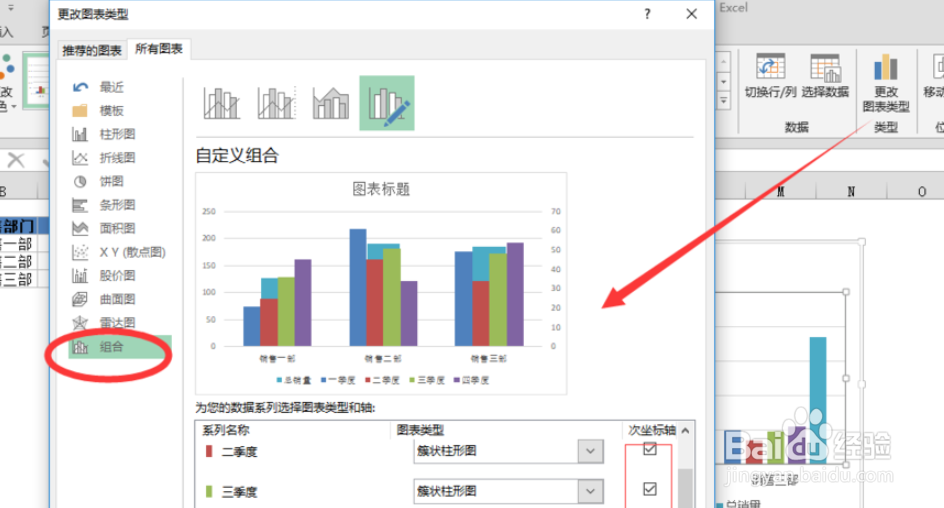 5/7
5/7并在弹出的“更改图表样式”界面中,切换到“组合”选项卡,点击“自定义组合”按钮。
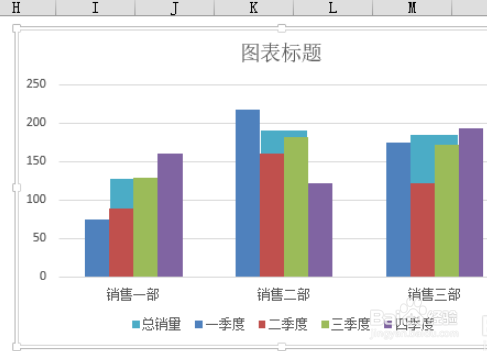 6/7
6/7如图所示,右击柱状图选择“设置数据系列样式”项。并在弹出的扩展面板中,勾选“次坐标轴”项,适当调整“分类间距”数据。
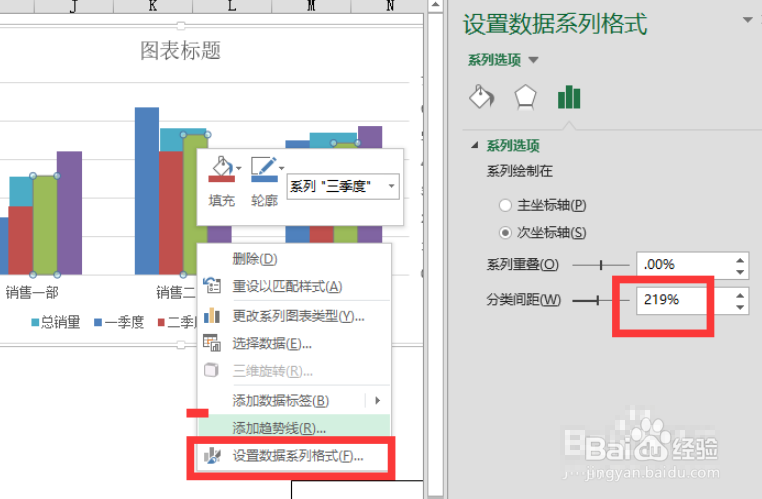 7/7
7/7最后就完成了双坐标柱状图的制作。效果如图所示:

版权声明:
1、本文系转载,版权归原作者所有,旨在传递信息,不代表看本站的观点和立场。
2、本站仅提供信息发布平台,不承担相关法律责任。
3、若侵犯您的版权或隐私,请联系本站管理员删除。
4、文章链接:http://www.1haoku.cn/art_375422.html
上一篇:qq的情侣空间怎么不让别人看到
下一篇:怎样实现华氏温度和摄氏温度相互转换
 订阅
订阅